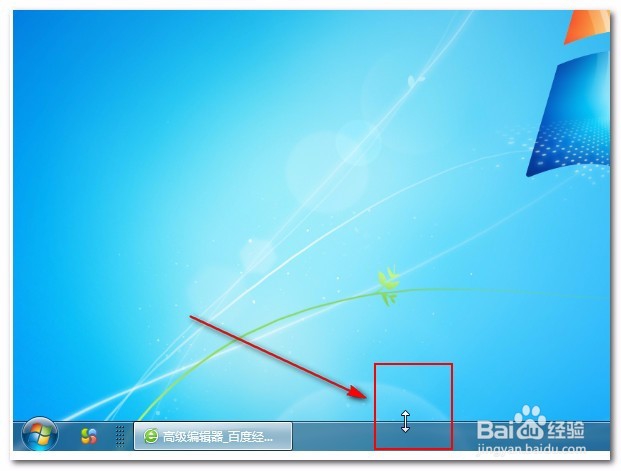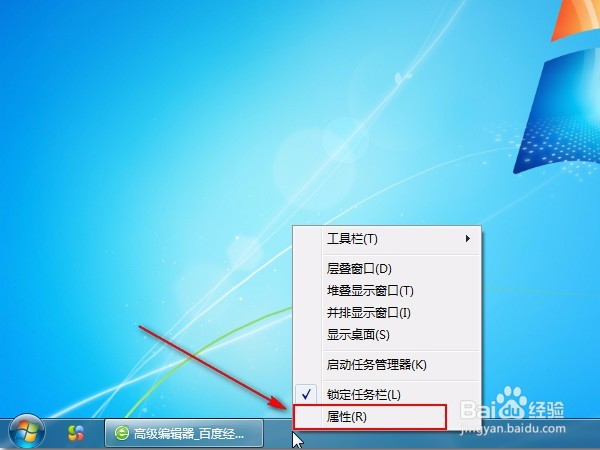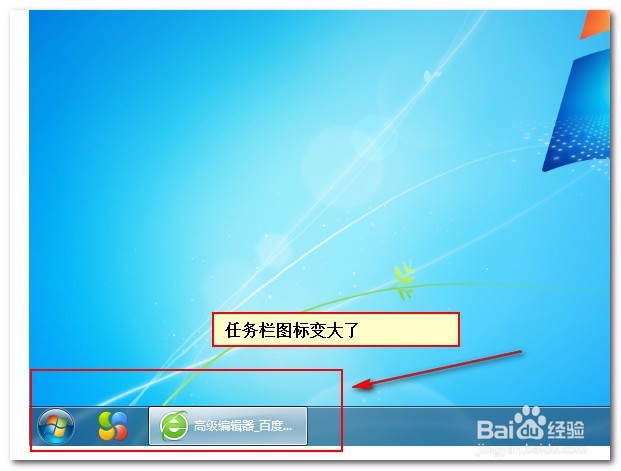1、 鼠标移动到任务栏的空白区域,单击右键。
2、 找到“锁定任务栏”,可以看到,“锁定任务栏”前面有个“√”,证明任务栏目前是处于锁定的状态,无法进行操作,那现在点击它。
3、 点击“锁定任务栏”之后,前面的“√”就去掉了,而任务栏也变成了下面图片中这个样子。
4、 将鼠标移动到任务栏的边缘,鼠标的样子就会变成“上下箭头”,这稍僚敉视个时候不要再移动,按住鼠标左键,上下拉,你就会发现任务栏的高度在变化,这个时候就根据自己的需求来调节高度。
5、 调节到我们心仪的高度以后,我们再根据步骤①--③,将任务栏锁定,这样就避免在使用电脑的过程中会经常把任务栏拖来拖去的。
6、 上面讲了调节任务栏的高度,那接下来就是调节任务栏的图标了。 依然是在任务栏空白处单击“鼠标右键”,而这一次我们点击的是“属性”。
7、 点击属性出现的界面如下:找到“使用小图标”点击它: 1)如果需要使用小图标,则保留“使用小图标”前面的“√”; 2)如果需要使用大图标,则将“使用小图标”前面的“√”去掉。
8、 最后一步,设置好之后,依次点击“应用”-->“确定”。这个时候任务栏的图标就是我们需要的样子了。